7 Meilleures solutions pour réparer l'iPhone qui ne cesse de s'allumer et de s'éteindre
Aug 15, 2025 • Publié par : Solution de Réparation de Téléphone •Des solutions éprouvées
Disposer d'un iPhone fiable et fonctionnel est essentiel dans le monde rapide d'aujourd'hui. Cependant, peu de choses sont plus frustrantes que lorsque votre iPhone ne cesse de s'allumer et de s'éteindre sans raison. Ce problème peut perturber votre routine quotidienne, votre communication et votre productivité. Heureusement, vous pouvez trouver plusieurs solutions pour vous aider à résoudre ce problème. Cela permet de rétablir le fonctionnement optimal de votre iPhone.
Dans cet article, nous allons explorer les sept meilleures solutions pour résoudre le problème de votre Iphone qui ne cesse de s'éteindre. Cet article fournit un guide complet pour résoudre ce problème frustrant.
Partie 1 : Raisons pour lesquelles l'iPhone ne cesse de s'allumer et de s'éteindre
Il est important de comprendre pourquoi votre iPhone s'éteint de façon aléatoire. En examinant les causes, vous en trouverez de nombreuses. Ces causes vont des bugs du système aux problèmes liés aux composants matériels. Voici un résumé des raisons pour lesquelles l'iPhone ne cesse de s'éteindre:
Problèmes de logiciel
Il arrive que le logiciel de votre iPhone présente des problèmes ou des erreurs. Ces problèmes peuvent survenir après une mise à jour du logiciel ou lors de l'utilisation de certaines applications. Ils peuvent également être dus à des fichiers système corrompus. Lorsque ces problèmes surviennent, votre iPhone peut devenir confus et continuer à s'allumer et à s'éteindre tout seul.
Problèmes de batterie
Votre iPhone est équipé d'une batterie qui l'alimente en énergie. Si elle ne fonctionne pas correctement, votre iPhone peut s'allumer et s'éteindre de manière répétée sans avertissement. Ce phénomène est dû au fait que la batterie n'est pas en mesure de fournir une alimentation électrique cohérente et stable à l'iPhone.
Problèmes de matériel
Le matériel de votre iPhone comprend des composants physiques tels que le bouton d'alimentation, les boutons de volume et le port de chargement. Si l'un de ces éléments est endommagé ou ne fonctionne pas, votre iPhone s'allumera et s'éteindra de manière répétée. Un bouton d'alimentation défectueux, par exemple, peut envoyer des signaux erronés, ce qui entraîne le redémarrage de l'appareil.
Dommages causés par l'eau
Votre iPhone est-il entré en contact avec de l'eau ou de l'humidité récemment ? Si c'est le cas, les pièces internes peuvent être sérieusement endommagées.. Ces dommages peuvent entraîner divers problèmes, dont les suivantsL'iPhone ne cesse de s'allumer et de s'éteindre . La raison en est que l'eau peut interférer avec le fonctionnement normal des composants. Par conséquent, elle provoque un comportement erratique de votre appareil.
Surchauffe
Il peut arriver que votre iPhone s'éteigne et redémarre automatiquement lorsqu'il devient excessivement chaud. Cela peut se produire si vous utilisez votre iPhone de manière excessive ou s'il est exposé à des températures extrêmement élevées. Le fait de laisser votre iPhone sous la lumière directe du soleil pendant une période prolongée en est un exemple. Lorsque l'iPhone surchauffe, il tente de se protéger en s'éteignant pour se refroidir.
Partie 2 : 7 solutions efficaces pour résoudre le problème de l'iPhone qui s'éteint de manière aléatoire
Résoudre le problème de ''mon iPhone n'arrête pas de s'allumer et de s'éteindre ''n'est pas un problème, car il existe de nombreuses solutions faciles à mettre en œuvre. Grâce à ces solutions, vous pouvez rétablir le bon fonctionnement de votre iPhone. Voici 7 façons de résoudre le problème d'extinction aléatoire de l'iPhone
Solution 1 : Redémarrage forcé de l'iPhone
La première chose à faire si votre iPhone ne cesse de s'éteindre est de le redémarrer de force. Le redémarrage de votre appareil est utile lorsque les problèmes sous-jacents sont des bugs ou des dysfonctionnements du système. Lorsque vous redémarrez votre téléphone, tous les processus sont réinitialisés et tous les bugs temporaires sont éliminés. Voici comment procéder au redémarrage forcé de votre iPhone:
iPhone 8 et versions ultérieures
Commencez par appuyer rapidement sur le bouton " volume d'en haut " et relâchez-le. Ensuite, faites la même chose avec le bouton "Volume d'en bas". Enfin, appuyez longuement sur le bouton " latéral " jusqu'à ce que le logo Apple apparaisse à l'écran.
iPhone 7 et 7 Plus
Pour forcer le redémarrage de votre iPhone, vous devez appuyer simultanément sur les boutons "Volume d'en bas" et "Veille/Éveil" et les maintenir enfoncés. Maintenez ces boutons enfoncés jusqu'à ce que le logo Apple apparaisse sur l'écran de votre appareil.
iPhone 6 et versions antérieures
Maintenez enfoncés les boutons "Veille/Éveil" et "Accueil" jusqu'à ce que le logo Apple soit visible pour forcer le redémarrage de l'iPhone.
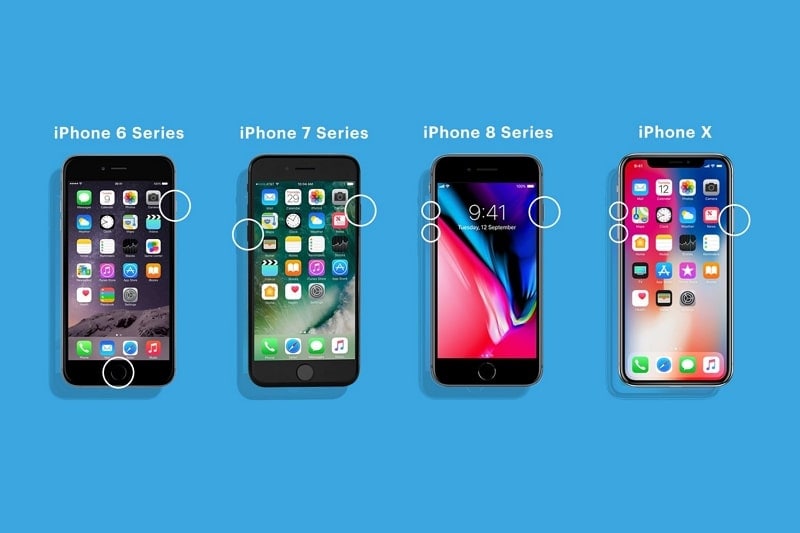
Correction 2 : Désinstaller les applications défectueuses
Si la raison pour laquelle votre iPhone ne cesse de s'éteindreest due à des applications défaillantes, vous devrez les désinstaller. Ces applications tierces peuvent potentiellement endommager votre appareil et constituer un risque pour la sécurité. Vous trouverez ci-dessous la procédure simple pour désinstaller les applications défectueuses:
- Etape 1:Naviguez jusqu'à l'application ciblée et appuyez longuement sur son icône. Choisissez ensuite l'option "Supprimer l'application" dans le menu contextuel et appuyez sur "Supprimer l'application.
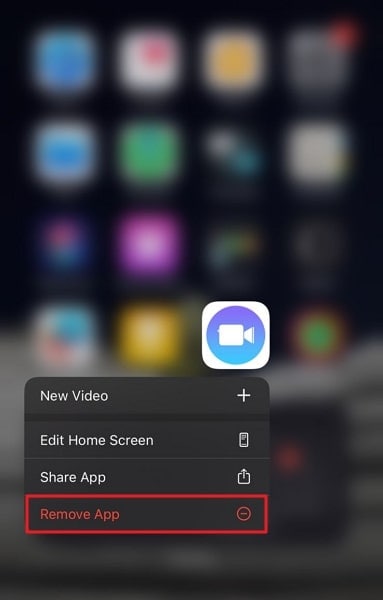
- Etape 2:Supprimez l'application ciblée de votre appareil en appuyant sur "Supprimer". Répétez l'opération pour supprimer toutes les applications défectueuses de l'appareil.
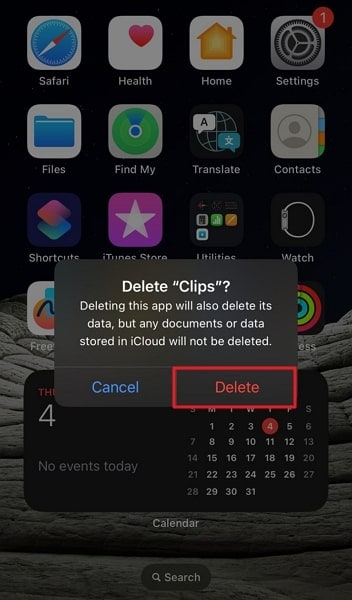
Solution 3 : Mettre à jour la version d'iOS
L'iOS obsolète de votre appareil peut également être une cause potentielle duproblème de l'iphone qui s'éteint par lui-même. Un système d'exploitation iOS obsolète peut entraîner de nombreux problèmes de performances et de système sur votre appareil. Il est important de maintenir votre appareil à jour, car les nouvelles mises à jour améliorent les performances et l'efficacité de l'appareil. Voici les étapes à suivre pour mettre à jour la version iOS de votre iPhone:
- Etape 1:Accédez aux réglages de votre iPhone et naviguez jusqu'à "Général". Dans les réglages "Généraux", appuyez sur "Mise à jour du logiciel" et, sur l'écran suivant, vérifiez si une mise à jour est disponible.
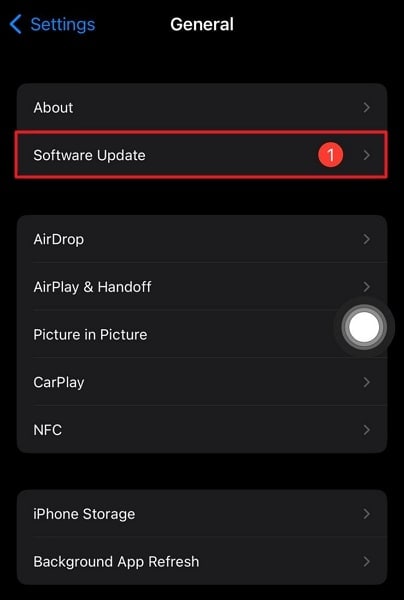
- Etape 2:Si une mise à jour est disponible, cliquez sur "Télécharger et installer" pour mettre à jour votre appareil. Vous devez vous assurer que l'internet et la batterie sont stables afin d'éviter toute complication.
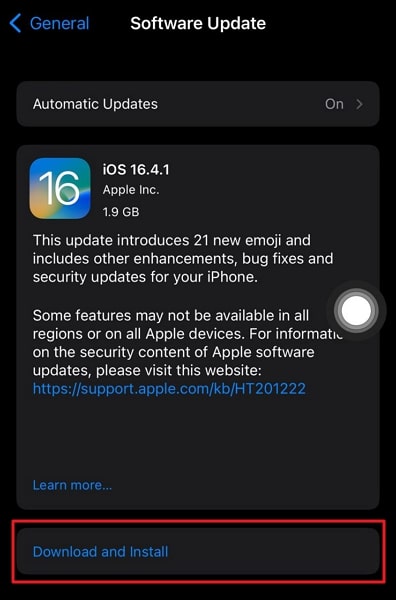
Correction 4 : Décharger les applications inutilisées
Décharger les applications inutilisées peut aider à libérer de l'espace de stockage sur votre iPhone. Le manque d'espace de stockage est l'une des raisons pour lesquelles votre iPhone s'éteint de manière aléatoire Le déchargement d'applications peut donc aider à résoudre le problème. Lorsque vous déchargez une application, celle-ci est supprimée de votre appareil, mais ses données restent intactes. Procédez comme suit pour décharger une application:
- Etape 1:Accédez aux réglages "Généraux" de votre iPhone via l'application Réglages. Appuyez sur "Stockage de l'iPhone" pour voir l'espace de stockage utilisé par toutes les applications sur votre iPhone.
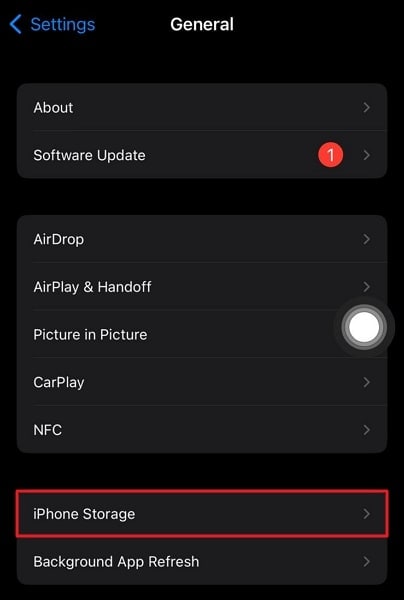
- Etape 2:Recherchez l'application que vous souhaitez vider l'espace occupé et appuyez dessus. Appuyez sur "Offload App" et confirmez l'action en appuyant sur "Offload App.
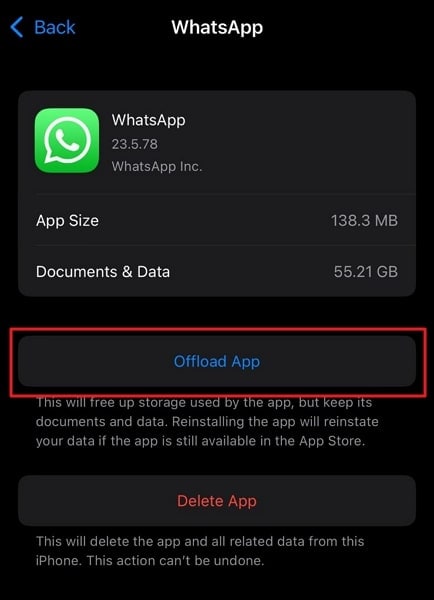
Solution 5 : Mettez à jour vos applications
Si les applications problématiques sont celles que vous utilisez depuis longtemps, il est probable que vous ne les ayez pas mises à jour depuis un certain temps. Il est nécessaire de mettre à jour les applications si vous ne voulez pas avoir de problèmes de performance. Les nouvelles mises à jour incluent généralement des correctifs pour les bugs et les pépins de l'application. Suivez les étapes suivantes pour mettre à jour vos applications sur l'iPhone:
- Etape 1:Lancez l'App Store sur votre iPhone et touchez l'icône "Profil" dans le coin supérieur droit. Vous pourrez alors voir toutes les mises à jour disponibles pour les applications.
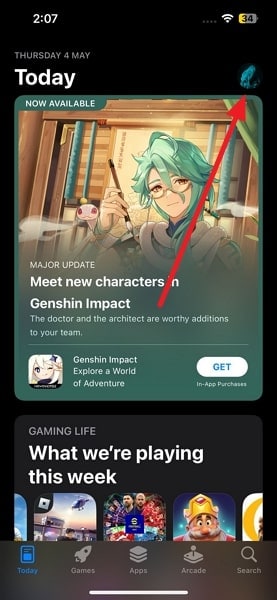
- Etape 2:Pour mettre à jour toutes les applications, vous devez appuyer sur "Tout mettre à jour". Si vous souhaitez mettre à jour une application spécifique, appuyez sur "Mise à jour" en face de cette application pour la mettre à jour
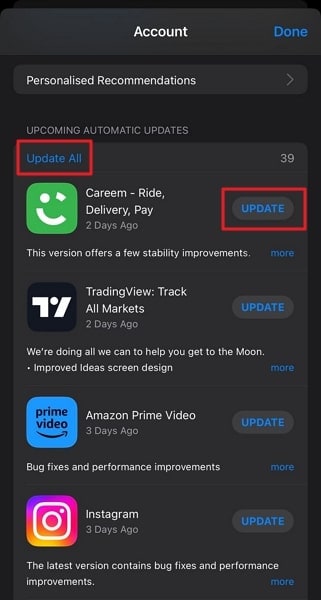
Correction 6 : Utiliser un outil fiable de réparation du système - Wondershare Dr.Fone
Vous en avez assez d'essayer plusieurs solutions sans succès ? Dans ce cas, vous devriez utiliser Wondershare Dr.Fone,qui est une boîte à outils fiable pour la réparation du système. Ce logiciel étonnant peut résoudre plus de 150 problèmes de système iOS en quelques secondes. Grâce à lui, vous pouvez résoudre des problèmes tels que iPhone s'éteint de manière aléatoire,l'écran blanc de la mort, le blocage en mode de récupération, et bien d'autres choses encore.
La meilleure chose à propos de cet outil est qu'il a la capacité de résoudre la plupart des erreurs sans perte de données. De plus, il fonctionne pour toutes les versions d'iOS et peut réparer n'importe quel iPhone ou iPad en quelques minutes.
Caractéristiques principales de Wondershare Dr.Fone
- Vous pouvez explorer la version bêta d'iOS à l'aide de cet outil pour découvrir les dernières fonctionnalités.
- Cela vous permet de réduire la version iOS de votre appareil en toute simplicité.
- Elle a également facilité l'activation du mode de récupération et du mode DFU sur votre appareil iOS.
Marche à suivre pour résoudre le problème de l'iPhone qui s'éteint et se rallume sans cesse via Wondershare Dr.Fone
Wondershare Dr.Fone a facilité la réparation des problèmes de système tels que iPhone ne cesse de s'éteindredans les appareils iOS. La procédure simple pour résoudre ce problème est décrite ci-dessous:
- Etape 1 : Accéder à la réparation du système à partir de Wondershare Dr.Fone
Téléchargez et installez Wondershare Dr.Fone sur votre ordinateur et lancez-le. Sélectionnez "Boîte à outils" sur le côté gauche et cliquez sur "Réparation du système". Connectez maintenant votre iPhone à l'aide d'un câble USB.

- Etape 2 : Choix du mode de réparation
Sélectionnez "iPhone" sur l'écran et appuyez sur "Réparation iOS". Choisissez ensuite "Réparation standard" comme mode de réparation, car il n'affectera pas vos données. Ensuite, suivez les instructions à l'écran pour activer le mode de récupération sur votre appareil.

- Étape 3 : Réparer le problème de l'iPhone qui ne cesse de s'éteindre
Après avoir placé votre téléphone en mode de récupération, choisissez le micrologiciel souhaité parmi les options disponibles en appuyant sur "Télécharger". Une fois qu'il est téléchargé et installé, appuyez sur "Réparer maintenant" pour lancer le processus de réparation. Cliquez sur "Terminé" une fois que votre iPhone a été réparé.

Solution 7 : Contacter l'assistance Apple pour remplacer la batterie
Si aucune solution n'a été trouvée, il est probable qu'une batterie défectueuse soit à l'origine du problème. Au fil du temps, les batteries de l'iPhone peuvent perdre leur capacité de charge. Cela entraîne le problème L'iPhone qui s'éteint de manière aléatoire . Dans ce cas, il est recommandé de contacter l'assistance Apple pour remplacer la batterie. . L'assistance Apple vous guidera dans le processus de diagnostic du problème de la batterie Elle organisera également le remplacement de la batterie si nécessaire.

Conclusion
En résumé, lorsque l'on est confronté au problème exaspérant deiPhone qui ne cesse de s'éteindreet ainsi de suite, il devient essentiel de trouver une solution fiable. Après avoir examiné plusieurs options, il apparaît clairement que Wondershare Dr.Fone est le meilleur choix pour résoudre ce problème.
Wondershare Dr.Fone est un outil logiciel polyvalent et complet qui offre une large gamme de fonctionnalités conçues spécifiquement pour les appareils iOS. Ses algorithmes avancés et ses puissantes capacités en font une solution idéale pour dépanner et résoudre les problèmes de l'iPhone, y compris le problème de l'iPhone qui s'éteint tout seul.

















Blandine Moreau
staff Éditeur
Generally rated4.5(105participated)